Come eseguire facilmente il root di OnePlus 3 e installare il ripristino personalizzato
Varie / / February 11, 2022
Ho sempre preferito i dispositivi Android con root rispetto a quelli senza root a causa del funzionalità di personalizzazione illimitate che vengono con esso. Tuttavia, ultimamente con così tante funzionalità come il backup delle app, i temi, il supporto delle icone e altre cose in arrivo su Android senza accesso come root, non ho eseguito il root della maggior parte dei dispositivi utilizzati nel recente passato. Ma, con OnePlus 3, è diventato abbastanza necessario sbloccare il bootloader e eseguire il root del dispositivo.

Il motivo era correggere la scarsa gestione della RAM che uccideva la maggior parte delle app e dei giochi in esecuzione in background anche con i 6 GB di RAM integrati. Gli sviluppatori sul forum XDA hanno affermato che è stato fatto per rendere il dispositivo compatibile con la batteria, ma non ero del tutto convinto di questa affermazione. Bene, grazie agli sviluppatori di XDA, le cose possono essere risolte, ma ciò richiederebbe l'accesso a livello di sistema su OnePlus 3 e quindi è necessario il rooting.
Quindi oggi condividerò una guida passo passo su come sbloccare il bootloader e ottenere il root del dispositivo.
Nota: Il rooting del OnePlus 3 non invalida la garanzia del dispositivo, ma comunque vi consiglierei di andare attraverso le FAQ sulla loro pagina di supporto per avere un'idea dettagliata dei vantaggi e degli svantaggi del rooting.
I prerequisiti
Prima di iniziare i passaggi di rooting, ecco alcuni punti importanti di cui devi occuparti.
1. Poiché sbloccheremo il bootloader del dispositivo, tutte le app e i dati attualmente in possesso di OnePlus 3 saranno cancellato e il telefono verrà ripristinato come dispositivo di fabbrica, quindi assicurati di eseguire il backup di tutti i dati che hai sul dispositivo. Puoi usare Backup dell'elio ADB per eseguire il backup delle app insieme ai loro dati senza accesso come root.
2. Una volta fatto, abilita il Opzioni per gli sviluppatori sul telefono e abilita Debug USB in modo da poter interagire con il dispositivo utilizzando la riga di comando ADB. Mentre sei qui, attiva anche l'opzione che dice Sblocco OEM. Durante l'operazione ti verrà chiesto di inserire la sequenza di blocco del dispositivo o il PIN.
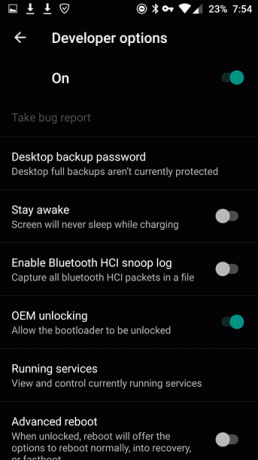
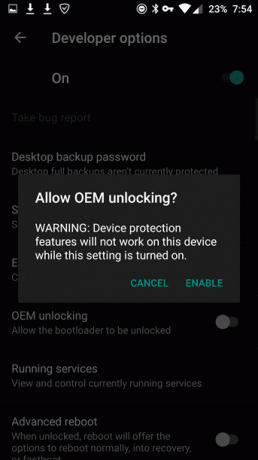
3. Abilita anche l'opzione di riavvio avanzato dall'opzione sviluppatori che ti darà la possibilità di riavviare direttamente in modalità di ripristino.
4. Scarica Driver ADB e Fastboot da questa pagina XDA e installarlo sul tuo computer. Inoltre, scarica e installa il file Driver di OnePlus 3 una volta installati i driver ADB e Fastboot.
Una volta che tutti questi punti sono stati risolti, iniziamo il processo di rooting.
Parte 1: Sblocco del Boot Loader
Passo 1: premi il pulsante di accensione su OnePlus 3 per visualizzare il menu di accensione e qui seleziona Riavvia—> Bootloader e attendi che il dispositivo si avvii in modalità Bootloader.

Passo 2: Scarica SuperSU e Recupero TWRP per OnePlus 3 e salvalo in una cartella sul desktop. Ora collega OnePlus 3 al computer utilizzando il cavo USB-C. Fatto ciò, apri la stessa cartella in cui hai scaricato entrambi i file, tieni premuto il tasto Cambio tasto e fare clic con il tasto destro del mouse per selezionare Apri il prompt dei comandi qui.
Passaggio 3: Nel prompt dei comandi, digita Dispositivi di avvio rapido e premere accedere. Otterrai un nome di dispositivo casuale una volta eseguito il comando. Se non lo vedi, c'è qualche problema con i driver Fastboot o l'installazione dei driver di OnePlus 3.

Passaggio 4: Se il telefono è stato riconosciuto dal comando precedente, digita il comando Sblocco OEM Fastboot e riceverai la richiesta di sbloccare il dispositivo su OnePlus 3. Utilizzare il pulsante del volume per selezionare e continuare sì. Si prega di notare che questo passaggio lo farà cancellare tutto sul telefono.

Questo sbloccherà il tuo bootloader. Continuiamo ora e vediamo come installare SuperSU e ottenere l'accesso come root.
Parte 2: installazione della recovery TWRP per eseguire il root di OnePlus 3
Passaggio 5: Ora dovrai configurare il dispositivo ancora una volta e attivare nuovamente tutte le impostazioni che abbiamo fatto nell'opzione sviluppatori nei prerequisiti.
Passaggio 6: Trasferisci il file SuperSU nella memoria interna di OnePlus 3 e riavvia nuovamente il dispositivo in modalità Bootloader.
Passaggio 7: Una volta che il dispositivo è di nuovo in modalità Bootloader, digita il comando flash di avvio veloce recupero di recupero.img e premi invio. Dopo aver eseguito il flashing del ripristino, scollega il dispositivo dal computer e utilizza il pulsante del volume per avviare la modalità di ripristino. Ora tutto ciò che resta è radice.
Nota: Prendi un Backup Nandroid del tuo dispositivo in modo da avere una copia del firmware Unrooted nel caso in cui ne abbiate bisogno.
Passaggio 8: Nella modalità di ripristino, seleziona Installare quindi vai alla posizione in cui hai copiato il file zip SuperSU e installalo.
Questo è tutto gente, devi solo riavviare il dispositivo ora e goderti l'accesso come root sul tuo OnePlus 3. Ora puoi procedere e installare ROM personalizzate sul tuo OnePlus 3 che trovi su XDA. Basta leggere tutti i punti dichiarati dallo sviluppatore e continuare a fare i backup.
Resta sintonizzato per saperne di più
Quindi, ora che abbiamo visto come eseguire il root del telefono OnePlus, vedremo come rimuovere il restrizione imposta dagli sviluppatori di OnePlus 3 sui 6 GB di RAM e utilizzarla a pieno per il meglio multitasking. Tratteremo anche alcuni incredibili suggerimenti e trucchi del nuovissimo OnePlus 3 per aiutarti a ottenere il massimo dal tuo dispositivo.
VEDI ANCHE:5 fantastiche funzioni di personalizzazione sul sistema operativo OnePlus 2 Oxygen
Ultimo aggiornamento il 03 febbraio 2022
L'articolo sopra può contenere link di affiliazione che aiutano a supportare Guiding Tech. Tuttavia, non pregiudica la nostra integrità editoriale. Il contenuto rimane imparziale e autentico.



